Negeer de your device was compromised oplichtingsmail
Phishing/OplichtingOok bekend als: mogelijke malware infecties
Doe een gratis scan en controleer of uw computer is geïnfecteerd.
VERWIJDER HET NUOm het volledige product te kunnen gebruiken moet u een licentie van Combo Cleaner kopen. Beperkte proefperiode van 7 dagen beschikbaar. Combo Cleaner is eigendom van en wordt beheerd door RCS LT, het moederbedrijf van PCRisk.
Wat is de Your Device Was Compromised oplichtingsmail?
Meestal dreigen oplichters achter de sextortion emailoplichting met het delen van gênante beelden of een video van de ontvangers. Het belangrijkste doel van deze oplichting is de ontvangers te doen geloven dat dergelijke beelden of een video bestaan en de oplichters geld te betalen voor het niet vrijgeven van het schadelijke materiaal.
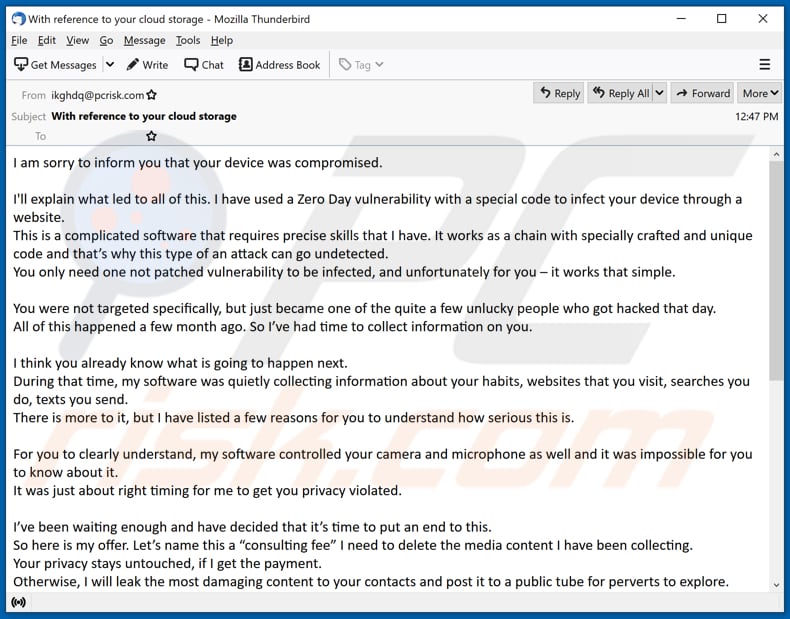
De Your Device Was Compromised emailoplichting in detail
Oplichters achter deze specifieke sextortion oplichting beweren dat zij informatie hebben verzameld zoals bezochte websites en verzonden sms-berichten. Ook beweren ze dat ze toegang hebben gehad tot de webcam en de microfoon.
Hun doel is de ontvangers te laten geloven dat alle verzamelde informatie en andere inhoud zal worden gedeeld met mensen in de contactlijst en online zal worden gepubliceerd als de ontvangers geen $1650 in Bitcoins betalen aan het opgegeven emailadres.
Oplichters achter dit soort emails rekenen erop dat ontvangers handelen uit angst. In werkelijkheid hebben ze geen bezwarend of gevoelig materiaal. Daarom moeten dergelijke emails genegeerd en gerapporteerd en worden.
Het is belangrijk te vermelden dat sextortion emailoplichting een vervalst emailadres van de afzender kunnen hebben (het emailadres van het beoogde slachtoffer hebben). Deze techniek wordt gebruikt om de ontvangers te laten geloven dat de oplichters op hun rekeningen (of zelfs computers) hebben ingebroken.
Een andere techniek die oplichters gebruiken om hun emails geloofwaardiger te laten lijken, is het opnemen van wachtwoorden in hun emails. Meestal gaat het om oude wachtwoorden - oplichters gebruiken wachtwoorden die ze op het dark web hebben gekocht en die zijn uitgelekt na datalekken.
| Naam | Your device was compromised emailoplichting |
| Type bedreiging | Phishing, Oplichting, Social Engineering, Fraude |
| Valse bewering | Gevoelige informatie is verzameld en zal worden gepubliceerd tenzij er losgeld wordt betaald |
| Cybercrimineel cryptowallet adres | 1C8a9b9X5vVCDNbspzxFYiJGAR5v9YMPtF |
| Afkoopsom | $1650 in Bitcoins |
| Symptomen | Ongeoorloofde online aankopen, gewijzigde wachtwoorden voor online accounts, identiteitsdiefstal, illegale toegang tot de computer. |
| Verspreidingsmethodes | Misleidende emails, bedrieglijke online pop-up advertenties, vervuilde zoekmachinetechnieken, verkeerd gespelde domeinen. |
| Schade | Verlies van gevoelige privé-informatie, geldverlies, identiteitsdiefstal. |
| Malware verwijderen (Windows) |
Om mogelijke malware-infecties te verwijderen, scant u uw computer met legitieme antivirussoftware. Onze beveiligingsonderzoekers raden aan Combo Cleaner te gebruiken. Combo Cleaner voor Windows DownloadenGratis scanner die controleert of uw computer geïnfecteerd is. Om het volledige product te kunnen gebruiken moet u een licentie van Combo Cleaner kopen. Beperkte proefperiode van 7 dagen beschikbaar. Combo Cleaner is eigendom van en wordt beheerd door RCS LT, het moederbedrijf van PCRisk. |
Sextortion oplichting in het algemeen
De meeste sextortion-oplichtingen lijken er sterk op (meer voorbeelden van soortgelijke emails zijn "I Am A Professional Programmer Who Specializes In Hacking emailoplichting", "I Have Got Two Not Really Pleasant News For You emailoplichting", en "I Have To Share Bad News With You emailoplichting"). De meeste van hen dreigen met de publicatie van vernederende foto's, video's of ander materiaal en eisen losgeld.
Het is belangrijk te vermelden dat emails gebruikt kunnen worden als een kanaal om malware te verspreiden. In het algemeen bevatten dit soort emails een link naar een schadelijke website of een bijlage.
Hoe infecteren spamcampagnes computers?
Wanneer cybercriminelen emails gebruiken om malware te leveren, sturen ze kwaadaardige koppelingen of bestanden (bijlagen). Hun doel is de ontvangers te verleiden tot het downloaden en vervolgens het openen/uitvoeren van een schadelijk bestand.
Meestal beweren cybercriminelen dat het bestand dat als bijlage bij hun email is gevoegd, een document is, bijvoorbeeld een inkooporder of een factuur. Hoewel bestanden die via dit soort emails worden gedownload kwaadaardig zijn, zijn ze ontworpen om computers te infecteren met ransomware, een trojan of andere malware.
Gewoonlijk bevatten emails die worden gebruikt om malware te leveren een kwaadaardig Microsoft Office-document, PDF-document, ZIP, RAR of een ander archiefbestand, JavaScript-bestand of een uitvoerbaar bestand. Ontvangers infecteren computers wanneer zij een of ander schadelijk bestand uitvoeren.
Het is belangrijk te vermelden dat schadelijke documenten die worden geopend met Microsoft Office 2010 of nieuwer geen malware installeren, tenzij gebruikers bewerking of inhoud (macro-opdrachten) inschakelen. Oudere MS Office-versies hebben niet de "Beveiligde Weergave"-modus die voorkomt dat geopende kwaadaardige documenten computers infecteren.
Hoe voorkom ik de installatie van malware?
Het is belangrijk om geïnstalleerde programma's bij te werken en te activeren met geïmplementeerde functies of gereedschappen die worden geleverd door hun officiële ontwikkelaars. In niet-officiële programma's van derden zit vaak malware verborgen en het is niet legaal om gekraakte programma's of cracking hulpmiddelen te gebruiken.
Website links en bijlagen in irrelevante emails mogen niet worden geopend, vooral wanneer dit soort emails van onbekende, verdachte afzenders komen. Het is belangrijk om dergelijke emails te onderzoeken, bestanden of koppelingen in deze emails kunnen worden gebruikt om kwaadaardige software te verspreiden.
Verder wordt aanbevolen om software en bestanden te downloaden van officiële websites en via directe koppelingen. Bestanden, programma's gedownload via peer-to-peer netwerken, onofficiële pagina's, downloaders van derden, etc., of geïnstalleerd via installatieprogramma's van derden kunnen kwaadaardig zijn.
Daarnaast wordt geadviseerd om een computer regelmatig te scannen op virussen en deze te voorzien van een betrouwbaar antivirus of anti-spyware software. Als u al kwaadaardige bijlagen hebt geopend, raden wij u aan een scan uit te voeren met Combo Cleaner Antivirus voor Windows om geïnfiltreerde malware automatisch te verwijderen.
Weergave van de your device was compromised emailoplichting (GIF):
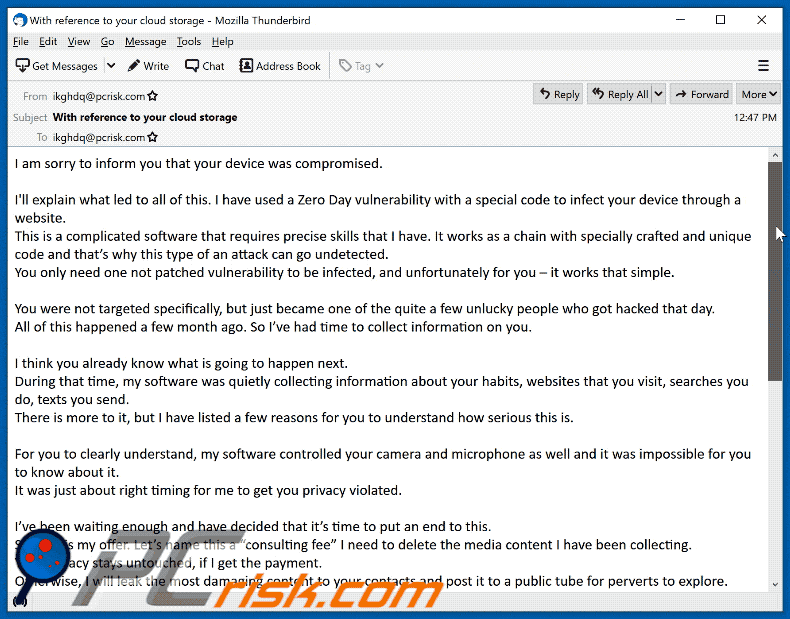
Tekst in deze e-mail:
Subject: With reference to your cloud storage
I am sorry to inform you that your device was compromised.I'll explain what led to all of this. I have used a Zero Day vulnerability with a special code to infect your device through a website.
This is a complicated software that requires precise skills that I have. It works as a chain with specially crafted and unique code and that’s why this type of an attack can go undetected.
You only need one not patched vulnerability to be infected, and unfortunately for you – it works that simple.You were not targeted specifically, but just became one of the quite a few unlucky people who got hacked that day.
All of this happened a few month ago. So I’ve had time to collect information on you.I think you already know what is going to happen next.
During that time, my software was quietly collecting c
There is more to it, but I have listed a few reasons for you to understand how serious this is.For you to clearly understand, my software controlled your camera and microphone as well and it was impossible for you to know about it.
It was just about right timing for me to get you privacy violated.I’ve been waiting enough and have decided that it’s time to put an end to this.
So here is my offer. Let’s name this a “consulting fee” I need to delete the media content I have been collecting.
Your privacy stays untouched, if I get the payment.
Otherwise, I will leak the most damaging content to your contacts and post it to a public tube for perverts to explore.I understand how damaging this will be for you, and amount is not that big for you to keep your privacy.
Please dont blame me – we all have different ways of making a living.I have no intention of destroying your reputation or life, but only if I get paid.
I don’t care about you personally, that's why you can be sure that all files I have and software on your device will be deleted immediately after I receive the transfer.
I only care about getting paid.My modest consulting fee is 1650 US Dollars transferred in Bitcoin. Exchange rate at the time of the transfer.
You need to send that amount to this wallet: 1C8a9b9X5vVCDNbspzxFYiJGAR5v9YMPtFThe fee is non negotiable, to be transferred within 2 business days.
We use Bitcoin to protect my identity.Obviously do not try to ask for any help from anybody unless you want your privacy to violated.
I will monitor your every move until I get paid. If you keep your end of the agreement, you wont hear from me ever again.Take care.
Onmiddellijke automatische malwareverwijdering:
Handmatig de dreiging verwijderen, kan een langdurig en ingewikkeld proces zijn dat geavanceerde computer vaardigheden vereist. Combo Cleaner is een professionele automatische malware verwijderaar die wordt aanbevolen om malware te verwijderen. Download het door op de onderstaande knop te klikken:
DOWNLOAD Combo CleanerDoor het downloaden van software op deze website verklaar je je akkoord met ons privacybeleid en onze algemene voorwaarden. Om het volledige product te kunnen gebruiken moet u een licentie van Combo Cleaner kopen. Beperkte proefperiode van 7 dagen beschikbaar. Combo Cleaner is eigendom van en wordt beheerd door RCS LT, het moederbedrijf van PCRisk.
Snelmenu:
- Wat is your device was compromised emailoplichting?
- STAP 1. Handmatig verwijderen van malware infecties.
- STAP 2. Controleer of uw computer schoon is.
Hoe verwijder ik malware handmatig?
Handmatig malware verwijderen is een ingewikkelde taak. Meestal is het het beste om antivirus of anti-malware programma's dit automatisch te laten doen. Om deze malware te verwijderen raden wij u aan Combo Cleaner Antivirus voor Windows te gebruiken. Als u malware handmatig wilt verwijderen, is de eerste stap het identificeren van de naam van de malware die u probeert te verwijderen. Hier is een voorbeeld van een verdacht programma dat draait op de computer van een gebruiker:

Als u de lijst met programma's die op uw computer draaien hebt gecontroleerd, bijvoorbeeld met taakbeheer, en een programma hebt gevonden dat er verdacht uitziet, moet u verdergaan met deze stappen:
 Download een programma genaamd Autoruns. Dit programma toont automatisch opstartende programma's, register- en bestandssysteemlocaties:
Download een programma genaamd Autoruns. Dit programma toont automatisch opstartende programma's, register- en bestandssysteemlocaties:

 Start uw computer opnieuw op in de veilige modus:
Start uw computer opnieuw op in de veilige modus:
Windows XP en Windows 7 gebruikers: Start uw computer op in veilige modus. Klik op Start, klik op Afsluiten, klik op Opnieuw opstarten, klik op OK. Druk tijdens het opstarten van uw computer meerdere malen op de toets F8 op uw toetsenbord totdat u het menu Geavanceerde opties van Windows ziet en selecteer vervolgens Veilige modus met netwerkverbinding in de lijst.

Video die toont hoe u Windows 7 kan starten in "Veilige modus met netwerk":
Windows 8 gebruikers: Start Windows 8 in Veilige modus met netwerken - Ga naar Windows 8 Startscherm, typ Geavanceerd, in de zoekresultaten selecteert u Instellingen. Klik op Geavanceerde opstartopties, in het geopende venster "Algemene pc-instellingen" selecteert u Geavanceerd opstarten. Klik op de knop "Nu opnieuw opstarten". Uw computer zal nu opnieuw opstarten in het "Geavanceerde opstartopties menu". Klik op de knop "Problemen oplossen", en vervolgens op de knop "Geavanceerde opties". In het scherm met geavanceerde opties klikt u op "Opstartinstellingen". Klik op de knop "Herstarten". Uw PC zal opnieuw opstarten in het scherm "Opstartinstellingen". Druk op F5 om op te starten in Veilige modus met netwerkverbinding.

Video die toont hoe u Windows 8 opstart in "Veilige modus met netwerkverbinding":
Windows 10-gebruikers: Klik op het Windows-logo en selecteer het pictogram Aan/Uit. Klik in het geopende menu op "Opnieuw opstarten" terwijl u de toets "Shift" op uw toetsenbord ingedrukt houdt. In het venster "Kies een optie" klikt u op "Problemen oplossen", vervolgens selecteert u "Geavanceerde opties". In het menu "Geavanceerde opties" selecteert u "Opstartinstellingen" en klikt u op de knop "Herstarten". In het volgende venster moet u op de toets "F5" op uw toetsenbord klikken. Hierdoor wordt uw besturingssysteem opnieuw opgestart in de veilige modus met netwerkverbinding.

Video die toont hoe u Windows 10 kan opstarten in "Veilige modus met netwerk":
 Pak het gedownloade archief uit en voer het Autoruns.exe bestand uit.
Pak het gedownloade archief uit en voer het Autoruns.exe bestand uit.

 In het Autoruns programma, klik op "Opties" bovenaan en verwijder het vinkje bij "Lege Locaties Verbergen" en "Windows Invoer Verbergen" opties. Klik na deze procedure op het pictogram "Vernieuwen".
In het Autoruns programma, klik op "Opties" bovenaan en verwijder het vinkje bij "Lege Locaties Verbergen" en "Windows Invoer Verbergen" opties. Klik na deze procedure op het pictogram "Vernieuwen".

 Controleer de lijst van het Autoruns programma en lokaliseer het malware bestand dat u wilt verwijderen.
Controleer de lijst van het Autoruns programma en lokaliseer het malware bestand dat u wilt verwijderen.
U moet het volledige trajcet en de naam opschrijven. Merk op dat sommige malware procesnamen verbergt onder legitieme Windows procesnamen. In dit stadium is het zeer belangrijk om te vermijden dat systeembestanden worden verwijderd. Nadat u het verdachte programma hebt gevonden dat u wilt verwijderen, klikt u met de rechtermuisknop op de naam ervan en kiest u "Verwijderen".

Na het verwijderen van de malware via het Autoruns programma (dit zorgt ervoor dat de malware niet automatisch wordt uitgevoerd bij het volgende opstarten van het systeem), moet u zoeken naar de naam van de malware op uw computer. Zorg ervoor dat u verborgen bestanden en mappen inschakelt voordat u verder gaat. Als u de bestandsnaam van de malware vindt, moet u deze verwijderen.

Herstart uw computer in normale modus. Het volgen van deze stappen zou alle malware van uw computer moeten verwijderen. Merk op dat het handmatig verwijderen van bedreigingen geavanceerde computervaardigheden vereist. Als u deze vaardigheden niet hebt, laat malwareverwijdering dan over aan antivirus- en anti-malwareprogramma's. Deze stappen werken mogelijk niet bij geavanceerde malware-infecties. Zoals altijd is het beter om infectie te voorkomen dan te proberen later malware te verwijderen. Om uw computer veilig te houden, installeert u best de nieuwste updates voor het besturingssysteem en gebruikt u antivirussoftware.
Om er zeker van te zijn dat uw computer vrij is van malware-infecties, raden wij u aan deze te scannen met Combo Cleaner Antivirus voor Windows.
Delen:

Tomas Meskauskas
Deskundig beveiligingsonderzoeker, professioneel malware-analist
Ik ben gepassioneerd door computerbeveiliging en -technologie. Ik ben al meer dan 10 jaar werkzaam in verschillende bedrijven die op zoek zijn naar oplossingen voor computertechnische problemen en internetbeveiliging. Ik werk sinds 2010 als auteur en redacteur voor PCrisk. Volg mij op Twitter en LinkedIn om op de hoogte te blijven van de nieuwste online beveiligingsrisico's.
Het beveiligingsportaal PCrisk wordt aangeboden door het bedrijf RCS LT.
Gecombineerde krachten van beveiligingsonderzoekers helpen computergebruikers voorlichten over de nieuwste online beveiligingsrisico's. Meer informatie over het bedrijf RCS LT.
Onze richtlijnen voor het verwijderen van malware zijn gratis. Als u ons echter wilt steunen, kunt u ons een donatie sturen.
DonerenHet beveiligingsportaal PCrisk wordt aangeboden door het bedrijf RCS LT.
Gecombineerde krachten van beveiligingsonderzoekers helpen computergebruikers voorlichten over de nieuwste online beveiligingsrisico's. Meer informatie over het bedrijf RCS LT.
Onze richtlijnen voor het verwijderen van malware zijn gratis. Als u ons echter wilt steunen, kunt u ons een donatie sturen.
Doneren
▼ Toon discussie